电脑上微信图片在哪个文件夹 怎样在电脑上找到微信中的图片文档所在文件夹
更新时间:2024-04-20 10:08:26作者:jiang
在日常生活中,我们经常会使用微信来与朋友、家人进行沟通交流,而有时候我们在手机上收到一些重要的照片或图片,想要在电脑上保存备份,但却不知道这些微信图片存放在哪个文件夹里。要找到微信中的图片文档所在文件夹并不难,只需要按照一定的步骤进行操作即可。接下来让我们一起来了解一下在电脑上微信图片在哪个文件夹,以及如何找到这些图片文档所在的文件夹。
具体步骤:
1.点击【微信】,再点击【登录】。

2. 到手机微信里面确定登录,点击【登录】。
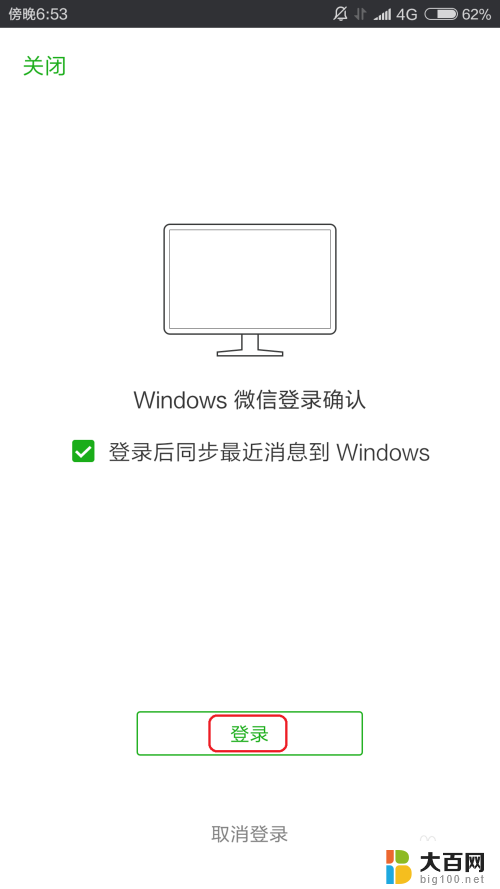
3. 如图所示点击左下角。
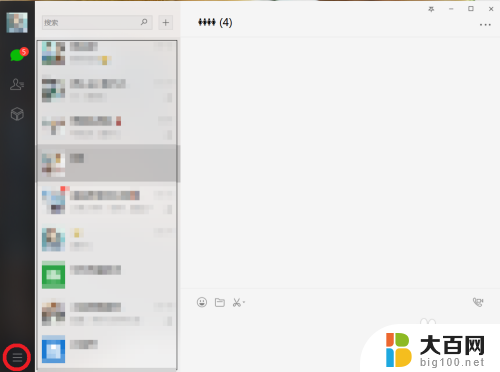
4.这时会有三个选项,点击【设置】。
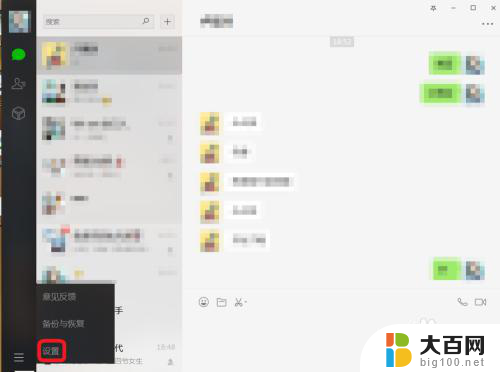
5.点击【通用设置】,这时你可以看到微信所在文件夹存在电脑的哪里。一般默认是C盘。你也可以去更改,把一些文件存在电脑其他盘里面。
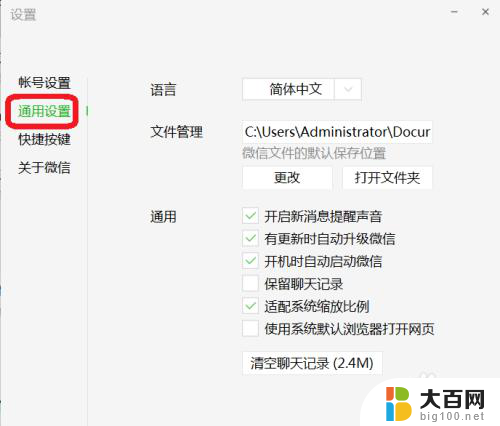
6.点击【打开文件夹】查看。
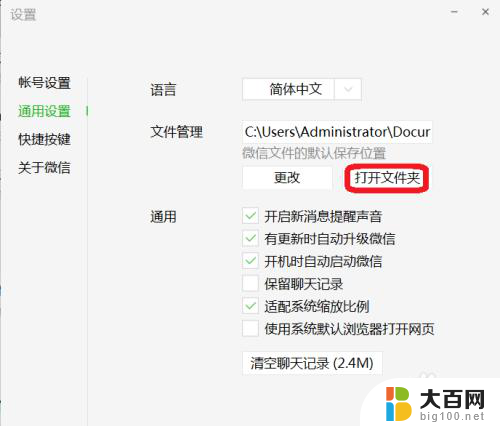
7.点击文件夹【WeChat Files】。
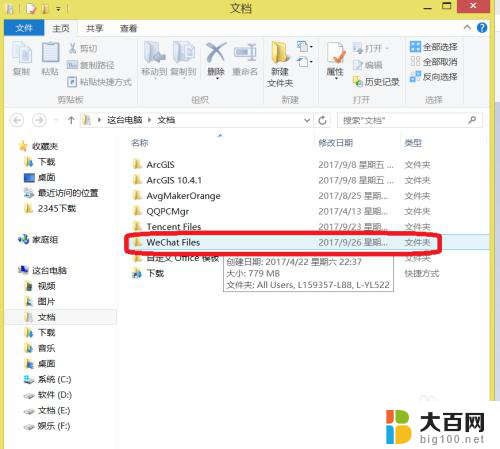
8.里面有你在电脑上所登录过的微信号。点击进去就能查到你之前所接收的文档、图片等文件啦!
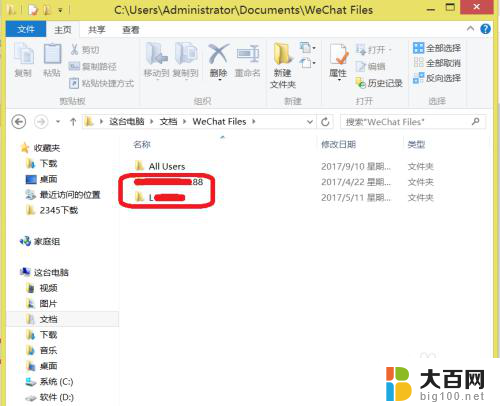
以上就是电脑上微信图片所在的文件夹的全部内容,如果有需要的用户,可以根据以上步骤进行操作,希望对大家有所帮助。
- 上一篇: 电脑的音量调节 电脑音量调节快捷键
- 下一篇: 怎么修改无线网密码让别人连不上 无线网络密码修改步骤
电脑上微信图片在哪个文件夹 怎样在电脑上找到微信中的图片文档所在文件夹相关教程
- 微信里的文件在电脑哪个文件夹 微信电脑版文件默认存储在哪个文件夹
- 微信文件传输到电脑在哪个文件夹 如何在电脑版微信中查找传输的文件
- 微信保存文件在电脑哪个文件夹 微信电脑版的文件存储在哪个文件夹
- 微信缓存在c盘哪个文件夹 在Windows电脑上找到微信缓存文件的方法
- 微信聊天记录怎么在文件夹里找到 电脑版微信聊天记录在哪个文件夹中
- 电脑微信文件记录在哪个文件夹里面 微信电脑版的聊天记录在哪个文件夹里
- 电脑微信聊天文字记录在哪个文件夹里面 微信电脑版聊天记录在哪个文件夹中
- 微信文件夹怎么找 微信电脑版文件夹存储路径在哪里
- 电脑微信文件缓存在哪个文件夹 如何查找电脑上微信的缓存文件
- 微信传输的文件在哪个文件夹 如何在电脑版微信找到传输的文件
- 苹果进windows系统 Mac 双系统如何使用 Option 键切换
- win开机不显示桌面 电脑开机后黑屏无法显示桌面解决方法
- windows nginx自动启动 Windows环境下Nginx开机自启动实现方法
- winds自动更新关闭 笔记本电脑关闭自动更新方法
- 怎样把windows更新关闭 笔记本电脑如何关闭自动更新
- windows怎么把软件删干净 如何在笔记本上彻底删除软件
电脑教程推荐